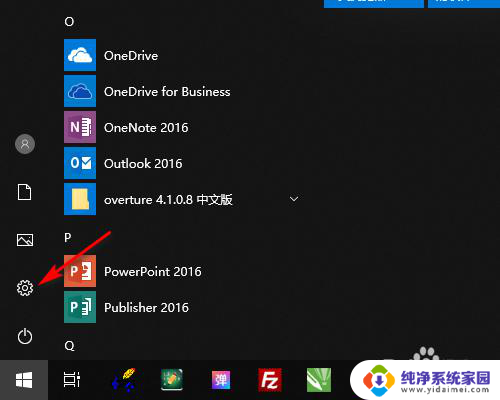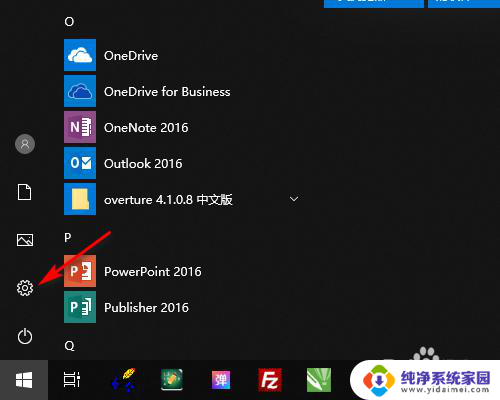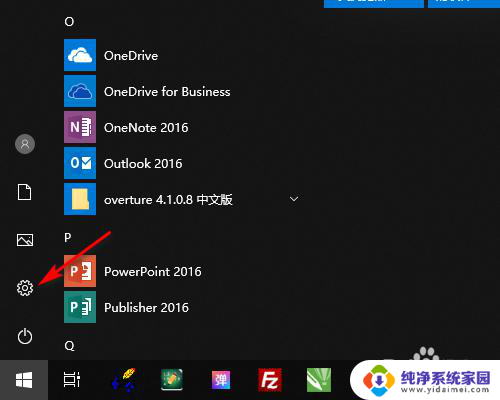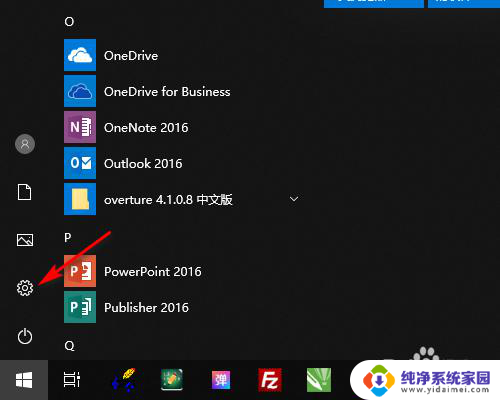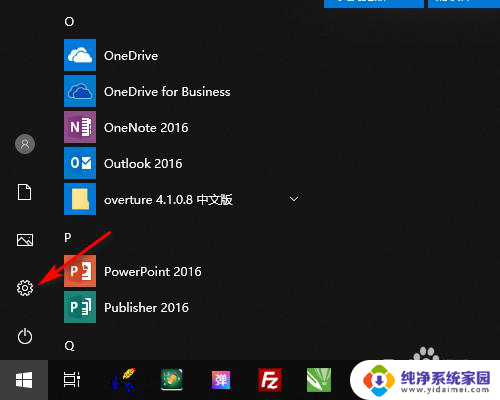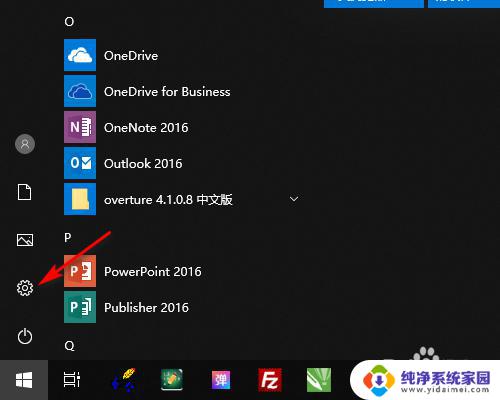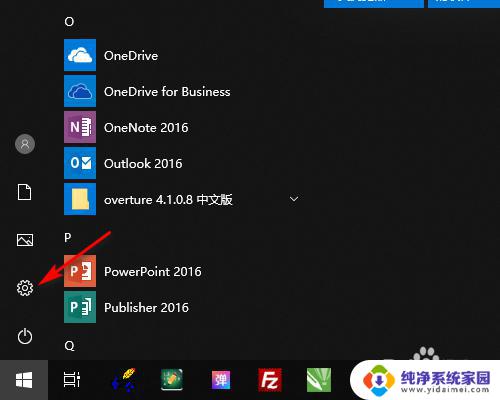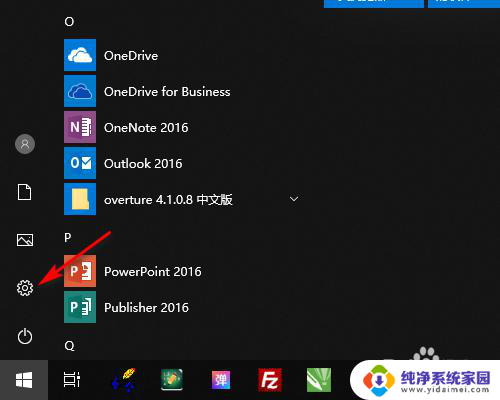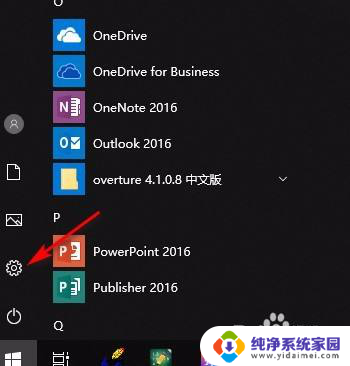电脑怎么关闭底部任务栏 WIN10怎么隐藏底部任务栏设置方法
更新时间:2024-03-23 12:00:46作者:xiaoliu
在使用Windows 10操作系统的电脑时,底部任务栏是我们经常会用到的一个功能区域,有时候我们可能会觉得任务栏占据了屏幕空间,想要隐藏起来,但又不知道具体的设置方法。今天我们就来了解一下WIN10怎么隐藏底部任务栏的设置方法。通过简单的操作,让您的屏幕更加整洁和舒适。
步骤如下:
1.在桌面左下角点击开始打开设置。

2.在Windows设置中打开个性化。
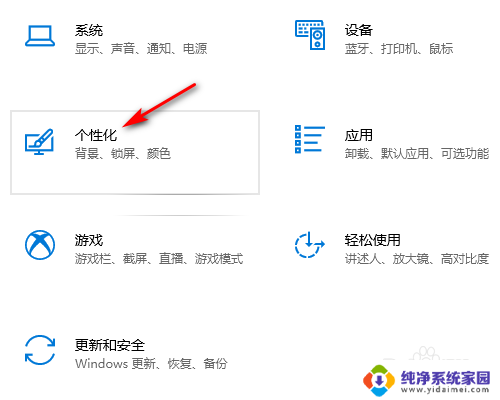
3.在个性化设置中点击任务栏。
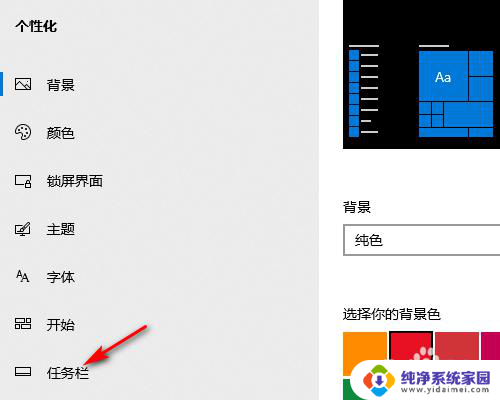
4.在任务栏设置中勾选在桌面模式下自动隐藏任务栏。
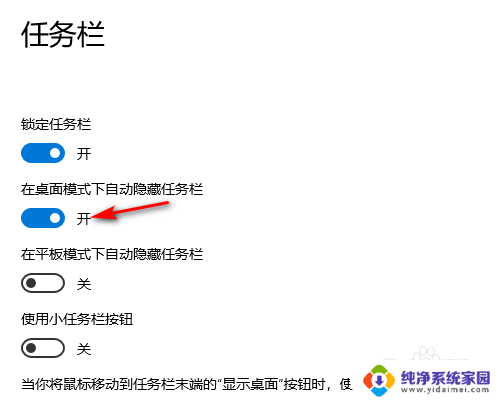
5.设置好以后桌面就底部任务栏就会自动隐藏起来(请看下方设置前和设置后的效果图)。
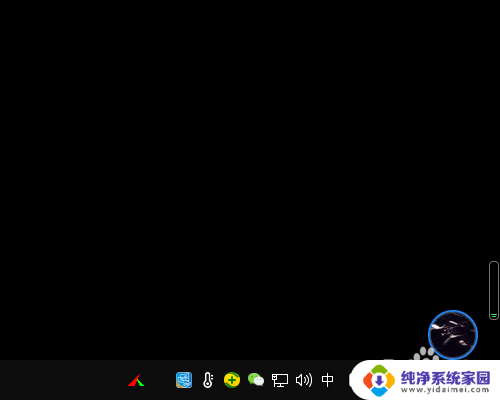

以上就是电脑如何关闭底部任务栏的全部内容,遇到这种情况的用户可以按照以上方法解决,希望能对大家有所帮助。